電源がつかなくなったノートPCからデータだけでも救出した話
この記事は、壊れたノートPCからデータのサルベージをした実録を記載します。
事の始まり
ノートパソコンが急に電源が付かなくなった。
ケミカル臭がするし、おそらく電源周りがお亡くなりになっている。となるとPCの買い替えになるのだが、問題となるのがそう。。。
ローカル保存のデータが消失してしまう!
税金関係の書類とか、銀行とかのパスワードとか、旅行の写真とか、Pixivでのセクシー画像とか、15年前のゆうきさやかさんの動画(DVDは廃棄済み)とかローカルに保存したままで急に電源が付かなくなった。

いや。ねぇ。
過去の税金の書類は惰性で保存してただけだし、パスワード系は手間暇かけて銀行窓口に行けば何とかなる。
でも。。。
でも、ローカル保存していた、10年前のゆうきさやかさんのデータだけはどうにもならない。DVDも捨ててしまった。(FANZAで買いなおせばいいけど)
さすがにクラウドにもアップロードしてない。(FANZAで買いなおせばいいけど)
DVDを新たに手に入れるのも非常に手間だ。(FANZAで買いなおせばいいけど)
そこで、
「電源のつかないノートPCからデータを救出する」を目的に、色々調べ、何とかデータを救出した話を以下に記載する。
なお、調査結果は不要な人は手段3の自分で何とかするまで読み飛ばしてほしい。
手段1:メーカーに直してもらう

今回のノートPCは、ASUSオンラインストアから通販で購入していたため、ASUSのサポートセンターに問い合わせてみた。
すると、こんな返事が返ってきた。
「調べんと何とも言えん。郵送してくれ。
ただ、基本は有償パーツ交換。
パーツ交換したら動作確認のためにSSDの中身は出荷時に戻す。今あるデータの復元は保証できない」
つまるところメーカは
「パソコンを直すのであればOK。データは基本救出できない」
ということになる。
今回の目的を達成することはできなそうだ。残念。
※なお、今回の記載はASUS社のヘルプデスクのサービス品質を定義するものではなく、あくまで体験談です。
手段2:データサルベージ業者を使う

データサルベージ業者とは、書いて字のごとく、「壊れたPCや破損したファイル等からデータを復元してくれる」業者のことである。
ノートPCを送付すると、業者さんがHDD・SSDを取り出し、専用ソフトを用いてデータを抽出。暗号化されていればそれを復元してくれるというものだ。
1TBまで1万円程度でデータの抽出をしてくれるとか、
成功報酬で取り掛かってくれる
と書いてあり、良さそうな感じである。
ただし、、、
「どんなデータを復元したいか業者に指示する必要がある」
例えば、ドキュメントフォルダ内にある拡張子PDFの復旧をお願いするなどの情報提示が必要になるのである。
今回抽出したいデータがデータなだけに、業者に頼むのはちょっと恥ずかしい。
仕事のPCならいいんだろうけど、今回の場合は残念ということで。。。
手段3:自分で何とかする
そもそもデータがデータなだけに、自分で何とかするしかない。
ということで、どうやってデータを抽出すればいいか調べながら実施してみた。
1.ノートPCの記憶媒体(HDD・SSD)を取り出す
まずは記憶媒体を取り出すところがスタートライン。
自分でノートPCを開けて記憶媒体を取り出そう。
今回の筆者のノートPCはトルクスねじ(T5)で固定されていたので、それを外す。
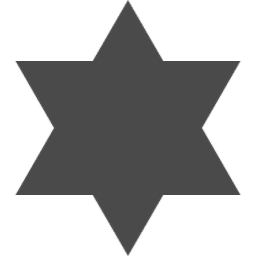
もしドライバーをお持ちでない方は、以下のようなユーティリティセットを持っていると便利なのでおすすめ。
ねじを全部を外したら、そのパソコンに使われている記憶媒体を確認しよう。
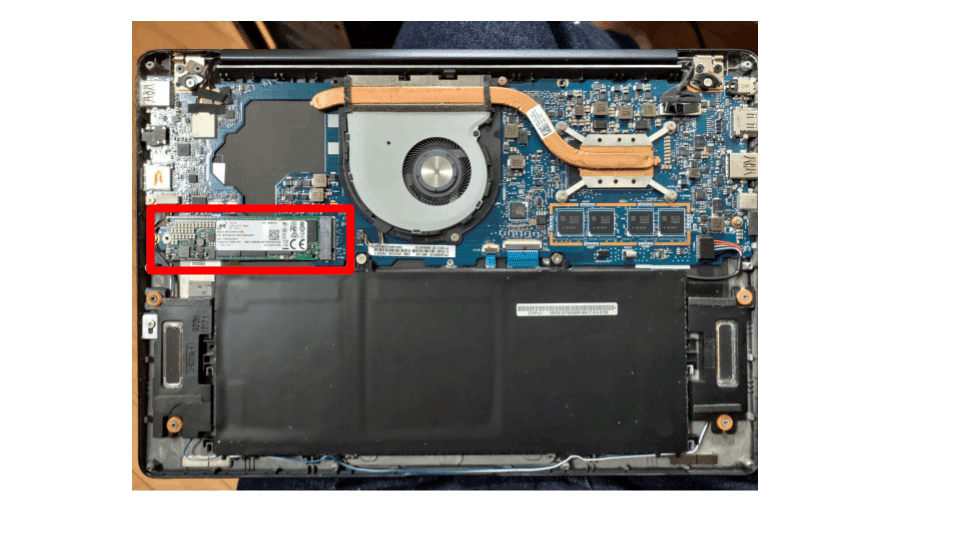
プラスドライバーでSSDが止められているので、ネジを外しSSDを取り出してみる。
2.SSDと他PCをつなぐ
取り出したSSDからデータを抽出するため、パソコンとつなぐ必要がある。
そのため、SSDとPCをつなぐコネクタが必要。コネクタはAmazonの安いやつでOK。
なお、SSDには形状があるので、実際に自分の外したSSDがどちらのタイプか確認してから購入してほしい。

3.暗号化されているのを外す
PCとつなぐと、以下のような表示になっている人は暗号化されているので解除が必要。

クリックすると
「このドライブのロックを解除するためにパスワードを入力してください。」
と言われるので、BitLockerの回復キーを入れればよい。


4.Bit Lockerのカギを調べる
よっぽどじゃないとBit Lockerの回復キーを保存していないと思うので、壊れたPCのBit Lockerの回復キーを調べる方法を記載する。
実は、Microsoft様がBit Lockerの回復キーを自動で保存してくれている。
サポートにも記載があるように壊れたPCで使っていたMicrosoftアカウントで
https://account.microsoft.com/devices/recoverykey
にアクセスすればよい。クラウド社会様様。MS社って素敵。
データ抽出できた!!
Bit Lockerの回復キーを入力すれば、あとは普通のドライブと同じような場所にデータが保存されている。
C:\Users\ユーザー名\Videos\Animal\ys\
フォルダに駆け込もう。
必要だった。あの頃の青春に。また会うことができる。
ちなみに
データサルベージ後のSSDは購入したコネクタとともにフォーマット(初期化)し、単なるUSBメモリのように活用してよい。
特に何もしない場合、再度アクセスするたびに回復キーを求められることになるので、ローカルに回復キーを保存することをお勧めする。
なお、本記事中にPCの蓋を開けているが、その時点でメーカ保証やサポート対象外になるので自己責任で実施をお願いしたい。
以上で本記事を終わりにします。
この記事は、データ抽出に悩むすべての同志と、ゆうきさやかさんに捧げます。
この記事が気に入ったらサポートをしてみませんか?
